ps模糊背景突出人物
一、先打开照片,复制图层,如下图所示,使用套索工具或钢笔工具,将人物抠选出来:

二、给新复制的层添加一个图层蒙版,完成后点击“选择——调整边缘”如下进行设置:
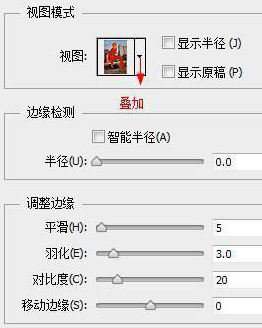
三、点击滤镜——模糊——镜头模糊并进行如下操作:

四、完成后再复制一次图层,点击图层蒙版,然后选择图像——调整——反相,点击滤镜——其它——高反差保留:
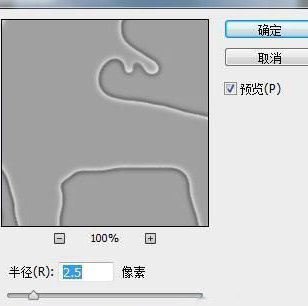
五、设置图层的混合模式为“叠加”并多复制几次,加果:
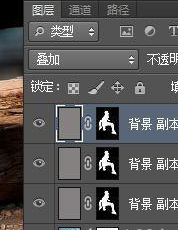
六、点击图层面板下方的“创建新的填充或调整图层”按钮,在弹出的菜单中选择色相/饱和度并如下设置:
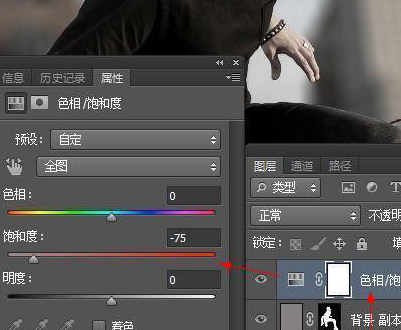
七、再选择“纯色”,并设置颜色:
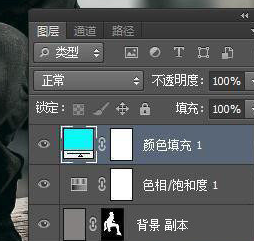
八、选择照片滤镜并如下设置:
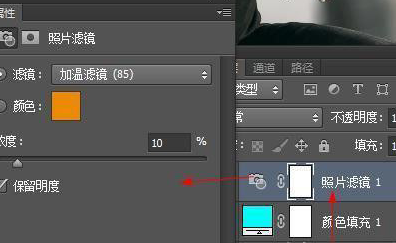
九、选择“曝光度”并如下设置:
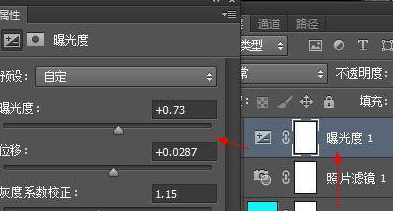
十、选择“渐变填充”如下设置:
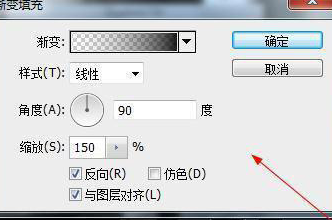
后,复制渐变填充层,并将不透明度设置为50%,你会得到这样效果:

人物照片背景虚化处理
一、打开原图素材,用磁性套索工具勾勒出人物。
二、对未勾选到的位置用多边形套索工具0像素再选。之后对选区反选按组合键Ctrl+Shift+I。
三、添加蒙版,按快捷键Q键,未选取部位为红色,表示被保护区域。
四、点击渐变工具,在“模式”下拉菜单中选取“线性加深”工具后,按住Shift键从下至上拉出渐变。
五、再按Q键退出蒙版,出现蚂蚁线选区。在滤镜里点选镜头模糊。
六、调整半径滑块,使背景虚化到合适即可。你可以看到人物背景由近及远逐渐虚化的效果了。
七、放大图像,对局部未虚化到位的地方用手指涂抹工具等来完善。
以上就是关于ps模糊背景突出人物 人物背景虚化如何处理?的精彩内容,要想了解更多关于的教学大纲,请点击 ,北京火星人教育培训学校会为您提供一对一内容讲解服务!
(如需转载,请注明出处)